كيفية تنزيل مقاطع الفيديو من YouTube إلى جهاز الكمبيوتر والهاتف: إرشادات خطوة بخطوة ، وصور ، وروابط للخدمات عبر الإنترنت
تنزيل مقاطع الفيديو من YouTube إلى الهاتف والكمبيوتر: إرشادات خطوة بخطوة مع الصور.
يعد موقع YouTube أشهر استضافة للفيديو في العالم ، على المعلومات التي يتم تخزينها. ولكن حيث توجد مزايا ، هناك أيضًا عيوب. على سبيل المثال ، يمكنك مشاهدة مقطع فيديو دون الاتصال بالإنترنت عالي السرعة ، وفي بعض الأحيان ترغب في مشاهدة أو استخدام درس فيديو بعد فترة ، ويتم حذف الفيديو من قبل الشركة أو مالك الفيديو. في هذه المقالة ، سنخبرك بكيفية تنزيل مقاطع الفيديو من YouTube بأسهل ما يمكن.
كيفية تنزيل مقاطع الفيديو من YouTube: روابط للخدمات
لتنزيل مقاطع الفيديو من YouTube ، تحتاج إلى استخدام واحد من العديد البرامج المتوفرة على الإنترنت. لكي لا تقوم بتنزيل فيروسات من الفيديو ، أو لتثبيت عدة برامج غير ضرورية في نفس الوقت ، يجب عليك استخدام المواقع التي تم التحقق منها فقط. نوصي بقائمة من مواقع تنزيل YouTube الأكثر شيوعًا بتعليقات إيجابية حصرية.
قائمة خدمات تنزيل مقاطع الفيديو من YouTube:
- http://Savefrom.net
- http://Tubedld.com
- http://KeepVid.com
- http://Getvideolink.com
- http://ClipConverter.cc
- http: // Getvideo.org
- http://Videograbby.com
لتنزيل مقاطع الفيديو من YouTube ، يكفي للذهاب إلى أحد المواقع المحددة ، اتبع التعليمات واحصل على الفيديو الذي تم تنزيله. في أغلب الأحيان ، تقدم الخدمات إدراج رابط من فيديو YouTube إلى الموقع ، واختيار التنسيق والامتداد (جودة الفيديو ، كلما زاد الامتداد ، زادت جودة الصورة). بالإضافة إلى ذلك ، تعرض المواقع تثبيت الإضافات على المتصفح وبالضغط على زر واحد ، ستقوم بتنزيل مقاطع الفيديو في المستقبل. هذا مناسب لأولئك الذين يقومون بتنزيل مقاطع الفيديو بشكل منهجي من أكبر استضافة فيديو في العالم.
وسنضيف فيديو تعليميًا صغيرًا حول كيفية تنزيل مقاطع الفيديو من KeepVid.
فيديو: كيف يمكنني تنزيل مقطع فيديو وتحويله - KeepVid
كيفية تنزيل مقطع فيديو من YouTube إلى جهاز كمبيوتر: خطوة بخطوة - إرشادات الخطوة مع الصور
نقترح عليك أن تتذكر مجموعة بسيطة وتنزيل مقاطع الفيديو بنجاح من YouTube في غضون ثوانٍ.
تعليمات :
- لتنزيل الفيديو ، افتحه في المتصفح. انتبه لشريط العنوان كما هو موضح في الصورة.
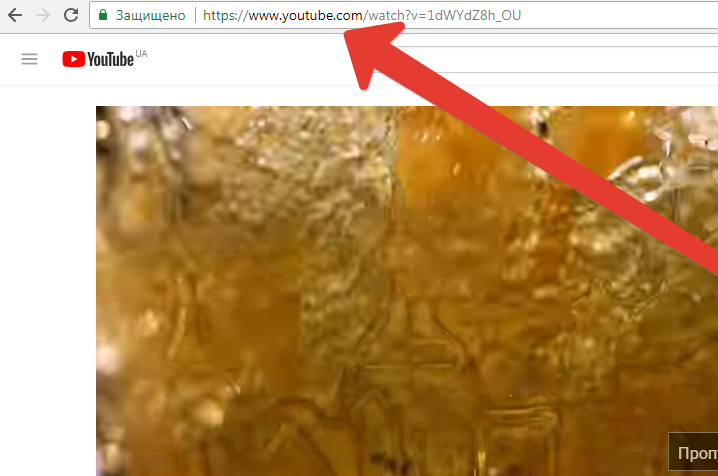
- انقر مرة واحدة على شريط العنوان ويتم تمييزه بالكامل ، انقر مرتين ، وستحصل على يمكن إجراء تعديلات في الخط. ما نحتاجه: نزيل جميع الإشارات إلى youtube.com/watch؟.... من الجانب الأيسر (كما في الصورة).
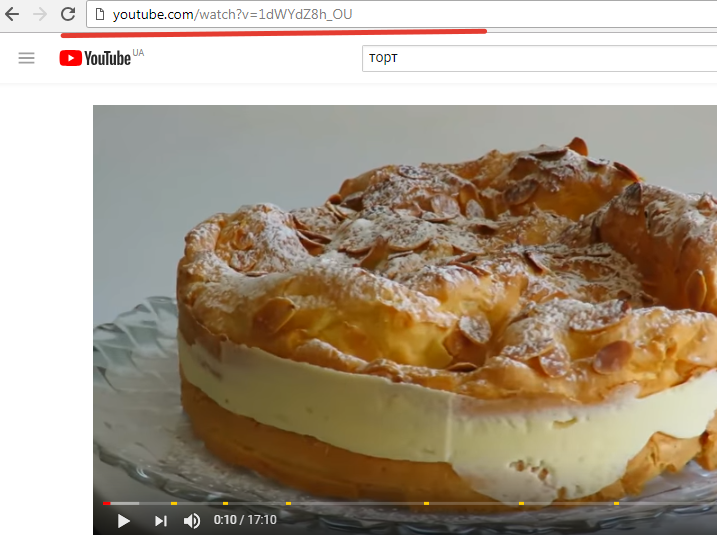
- الآن نضع اثنين من الحروف الإنجليزية الصغيرة ، نراه في الصورة.
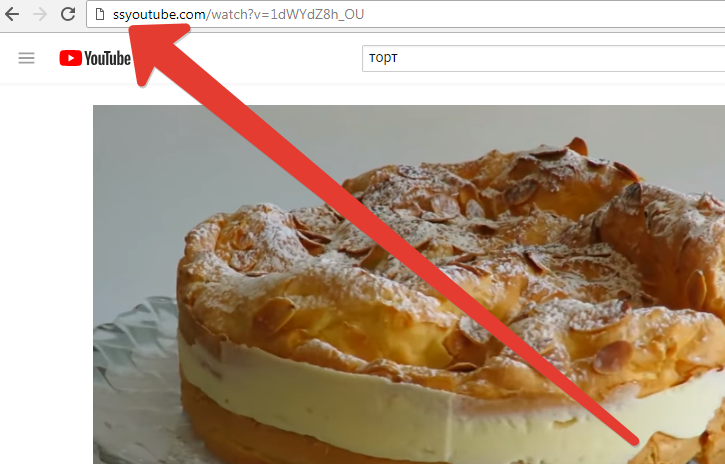
- الخطوة التالية: اضغط على " أدخل" وسنكون إعادة توجيه إلى صفحة جديدة
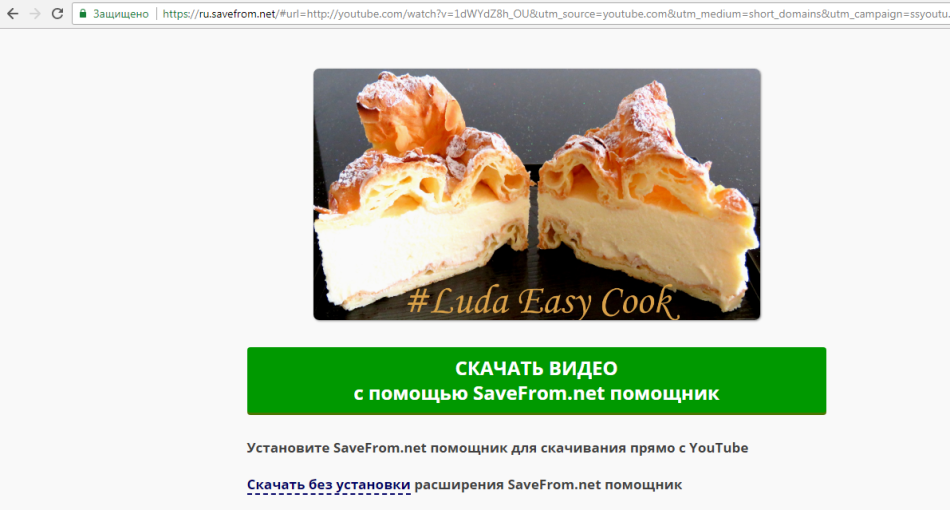
- إذا كنت لا تخطط لتثبيت البرنامج ، ولكنك تحتاج فقط إلى تنزيل مقطع فيديو ، فقم بسحب الماوس إلى أسفل الصفحة وانقر فوق " تنزيل بدون تثبيت الامتداد SaveFrom.net المساعد".
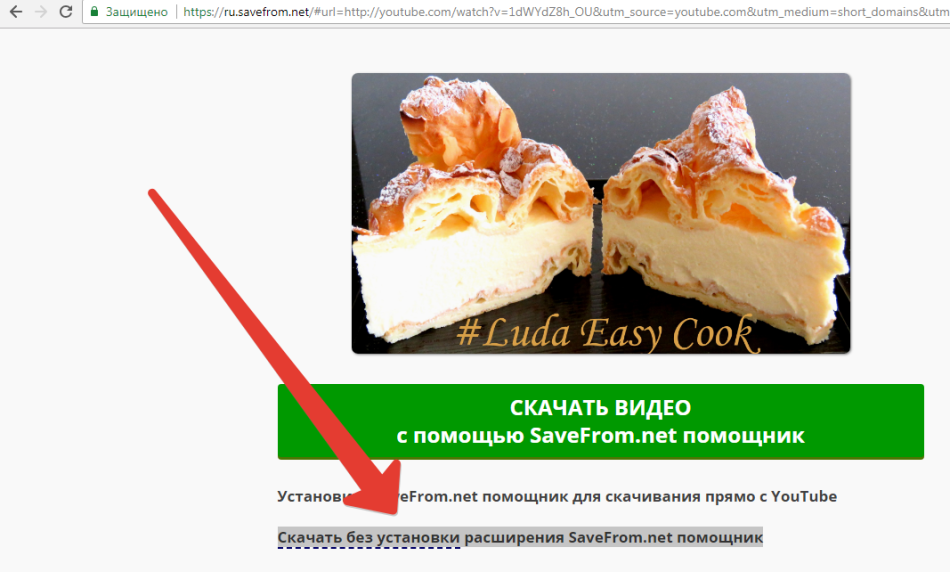
- اختر تنسيق الفيديو الذي تريده ، ويمكنك أيضًا اختيار تنسيق الصوت حصريًا للاستماع (مناسب جدًا لأولئك الذين يوفرون مساحة وفي نفس الوقت يكون الفيديو مفيدًا حصريًا لإعادة إنتاج الصوت ، مثل الكتب ، إلخ.)
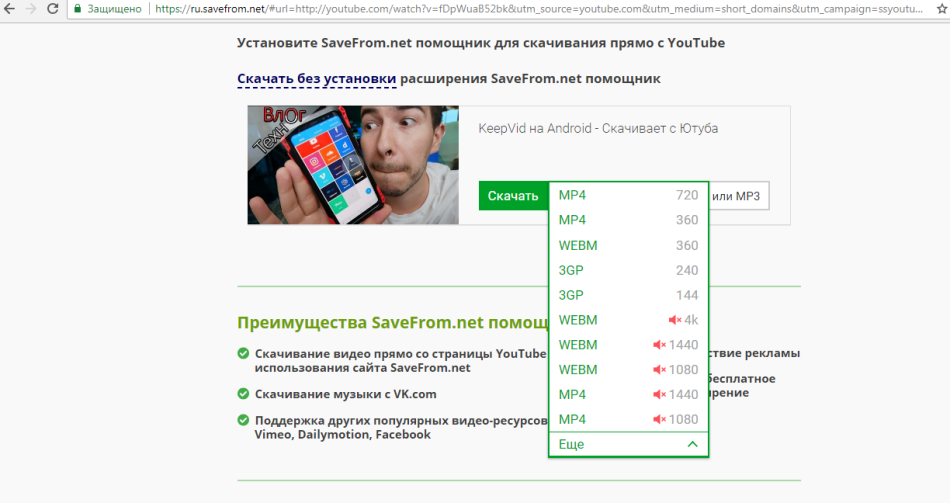
- انقر فوق زر التنزيل ، واختر مكان تنزيل الفيديو وانتظر تنزيل الفيديو. فعله!
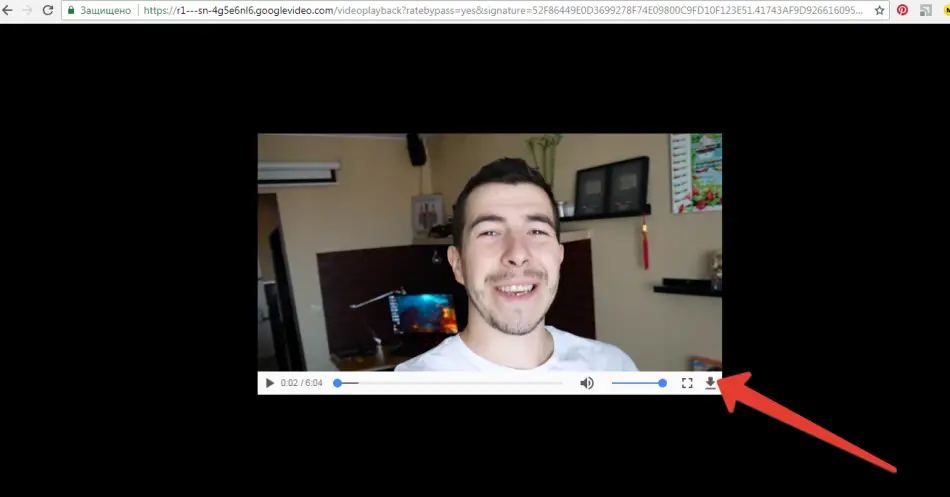
كيف يتم تنزيل مقاطع الفيديو من YouTube على الهاتف؟
الهاتف دائمًا معنا: في المنزل ، في الطريق ، في العمل ، إلخ. وعلى الرغم من كل وعود مشغلي شبكات الهاتف المحمول ، ما زلنا بعيدين عن ارتفاع 100 ٪- تغطية إنترنت عالية الجودة. لذلك ، تعد مسألة تنزيل مقاطع الفيديو من YouTube إلى الهاتف أكثر صلة من جهاز الكمبيوتر. نحن نقدم طريقة سهلة لتنزيل مقاطع الفيديو مباشرة على هاتفك ، دون أي عمليات نقل من جهاز الكمبيوتر الخاص بك.
- من أجل تنزيل مقاطع الفيديو باستمرار من YouTube ، يكفي تثبيت تطبيق الهاتف المحمول Videoder ، (والذي ، بالمناسبة ، يزن 1.2 فقط ميغابايت).
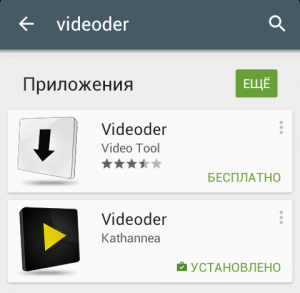
- أدخل تطبيق الهاتف المحمول Videoder ونحن نبحث عن مقطع فيديو. يكرر التطبيق تمامًا YouTube ، لذلك ربما لن يكون لديك أي أسئلة حول استخدامه.
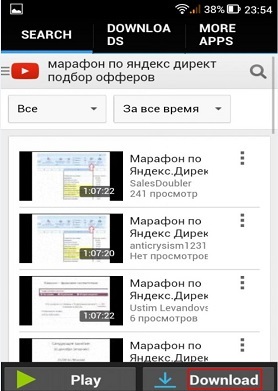
- بمجرد العثور على الفيديو الذي تريده ، فقط انقر فوق " ) تحميل"الموجود بأسفل الشاشة.
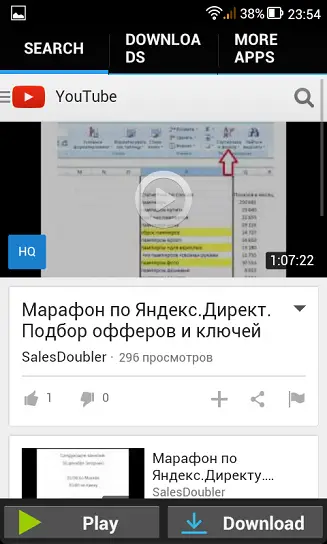
- الخطوة التالية هي تحديد جودة الفيديو وبعد التأكيد سيبدأ تنزيل الفيديو تلقائيا.
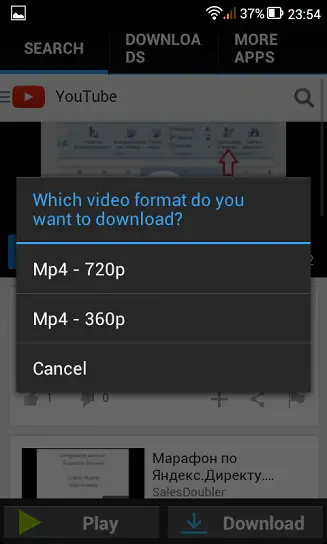
في الجزء العلوي من الهاتف ، سترى تنزيل الفيديو ، وبعد اكتماله بنجاح ، يمكنك العثور على الفيديو في " video_downloads". من المهم ملاحظة أن جميع مقاطع الفيديو يتم حفظها في الذاكرة الداخلية بشكل افتراضي ، وإذا كنت تريد حفظ مقاطع الفيديو على بطاقة ذاكرة خارجية ، فقم بتغييرها في إعدادات البرنامج.
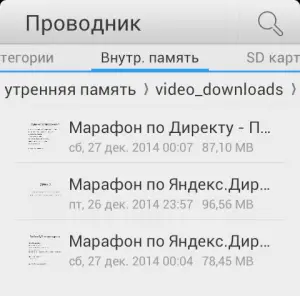
نتمنى أن تكون مقالتنا قد غطت بشكل كامل قضية تنزيل الفيديوهات على جهاز الكمبيوتر أو الهاتف المحمول من يوتيوب ويمكنك الآن تحميل الفيديوهات المطلوبة دون صعوبة.














